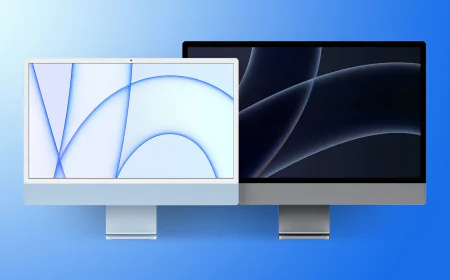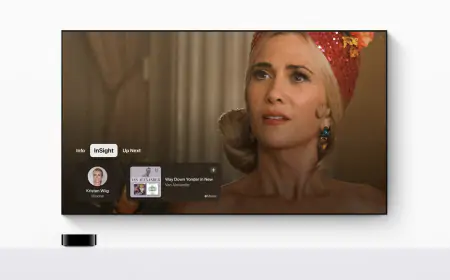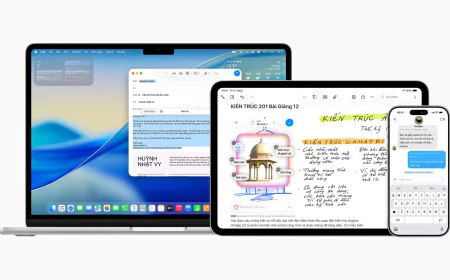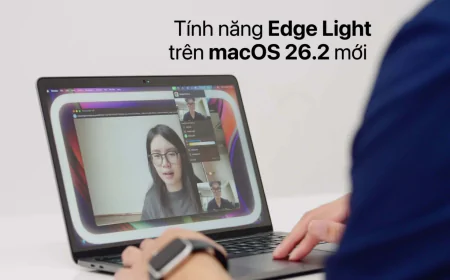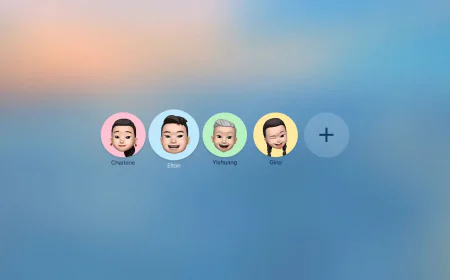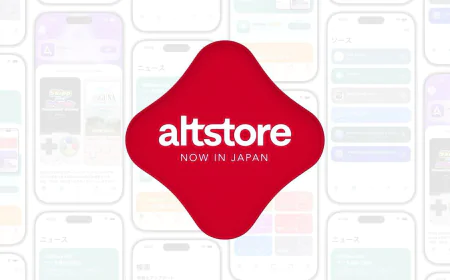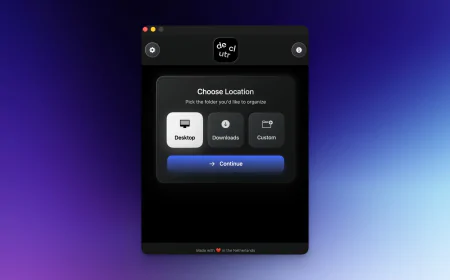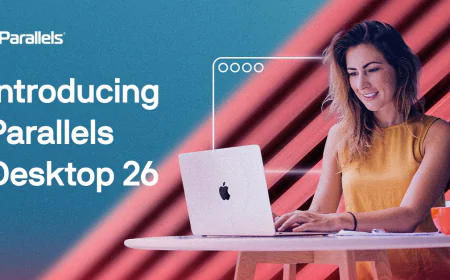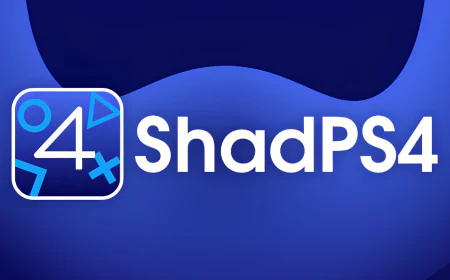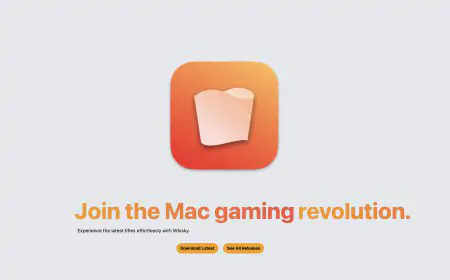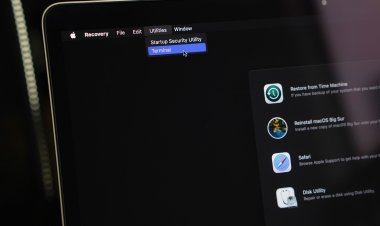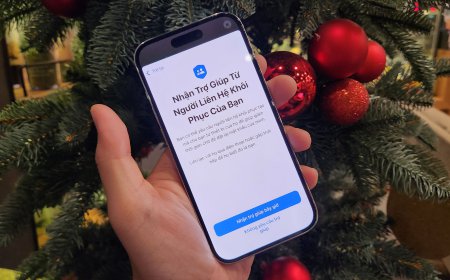Cài đặt macOS Monterey sạch sẽ trên MacBook có chip T2 dễ dàng với lựa chọn Erase Mac
Hướng dẫn cách cài đặt macOS Monterey "sạch sẽ" với lựa chọn Erase Mac dành riêng cho các máy mac M1, intel với chip T2
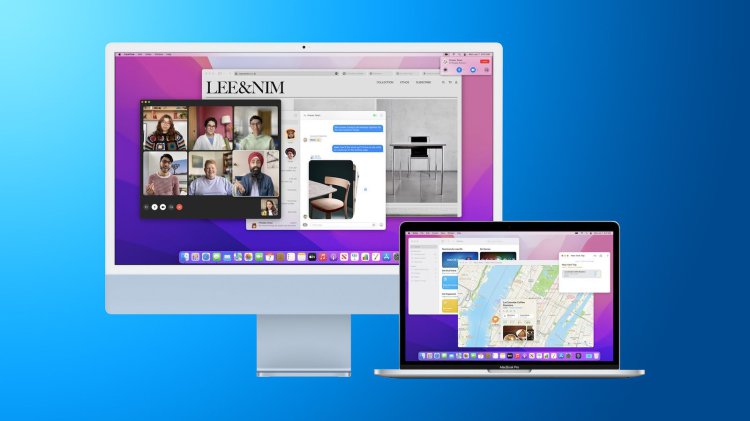
Nếu như trước đây, chúng ta chỉ có thể cài đặt một bản macOS mới sạch sẽ bằng cách tạo usb bootable thì với macOS Monterey chúng ta có thêm 1 lựa chọn nữa, đó là Erase Mac.
Các máy Mac M1, intel với chip T2 giờ đây đã có thêm lựa chọn "Erase All Content and Settings" trên macOS Monterey.
Trước khi tiến hành cài đặt macOS Monterey, hãy nhớ sao lưu dữ liệu của bạn cẩn thận.
Bấm vào biểu tượng và lựa chọn System Preferences
Bấm vào Software Update
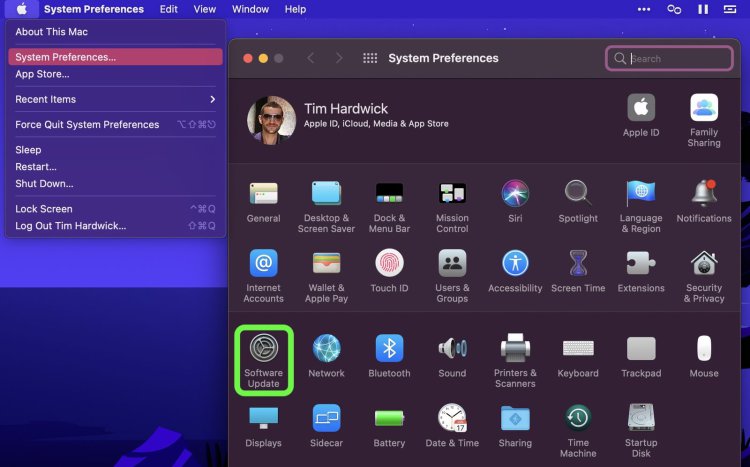
Đợi trong giây lát, bạn sẽ thấy xuất hiện bản cập nhật macOS Monterey, sau đó bạn lựa chọn Upgrade Now để tiến hành cập nhật
Sau khi thiết bị đã được cập nhật lên macOS Monterey, bạn vào lại biểu tượng và lựa chọn System Preferences
Sau đó vào System Preferences -> Erase All Content and Settings
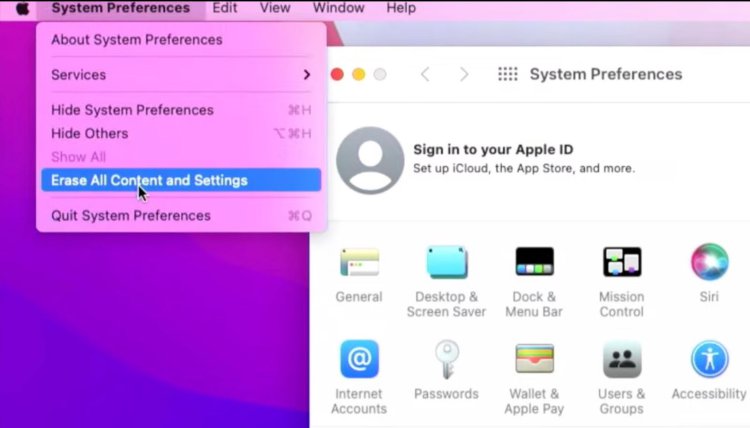
Nhập mật khẩu admin trong cửa sổ Erase Assistant và bấm Ok để xác nhận
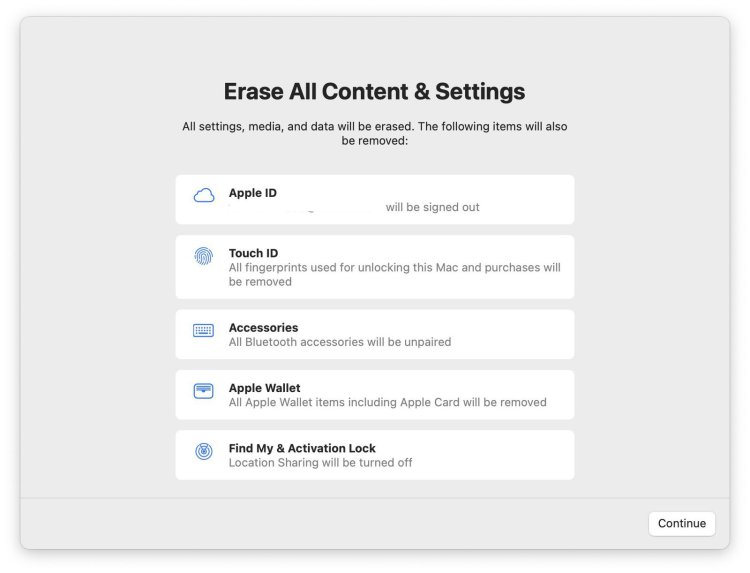
Bấm Continue để xác nhận xoá sạch dữ liệu
Bấm vào Erase All Content & Settings để tiến tục
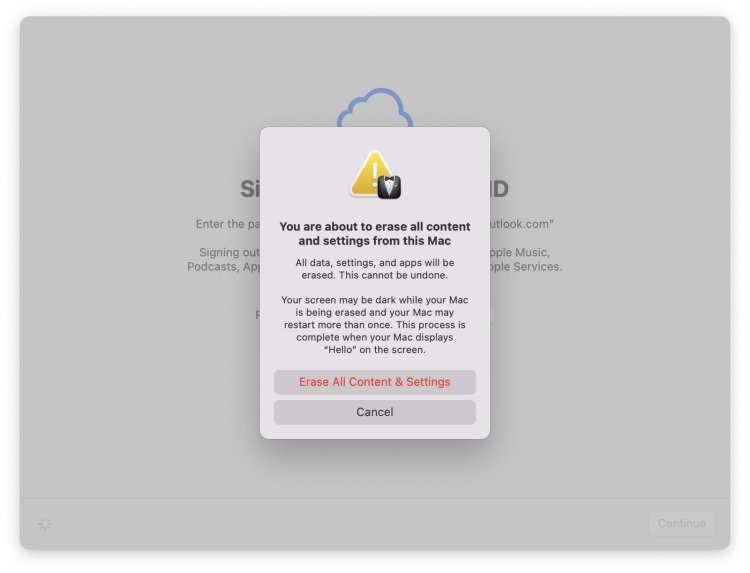
Bạn sẽ cần đợi một chút để quá trình xoá dữ liệu hoàn tất, bạn cũng sẽ cần kết nối lại wifi trong quá trình.
Sau khi màn hình xuất hiện dòng chữ hello là quá trình xoá dữ liệu hoàn tất.

Theo Macrumors
Bạn nghĩ sao ?
 thích
0
thích
0
 Không thích
0
Không thích
0
 Love
0
Love
0
 Funny
0
Funny
0
 Angry
0
Angry
0
 Sad
0
Sad
0
 Wow
0
Wow
0